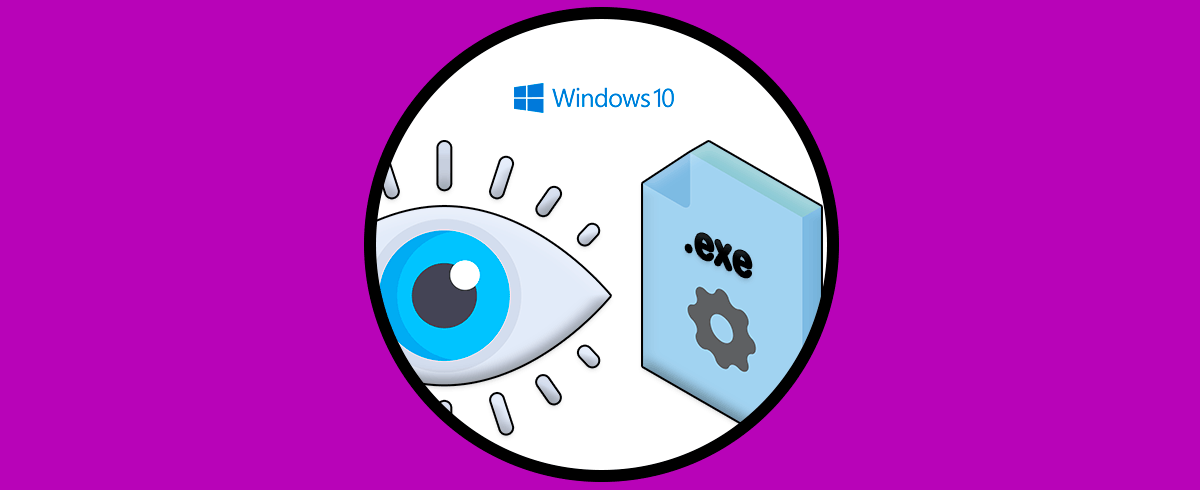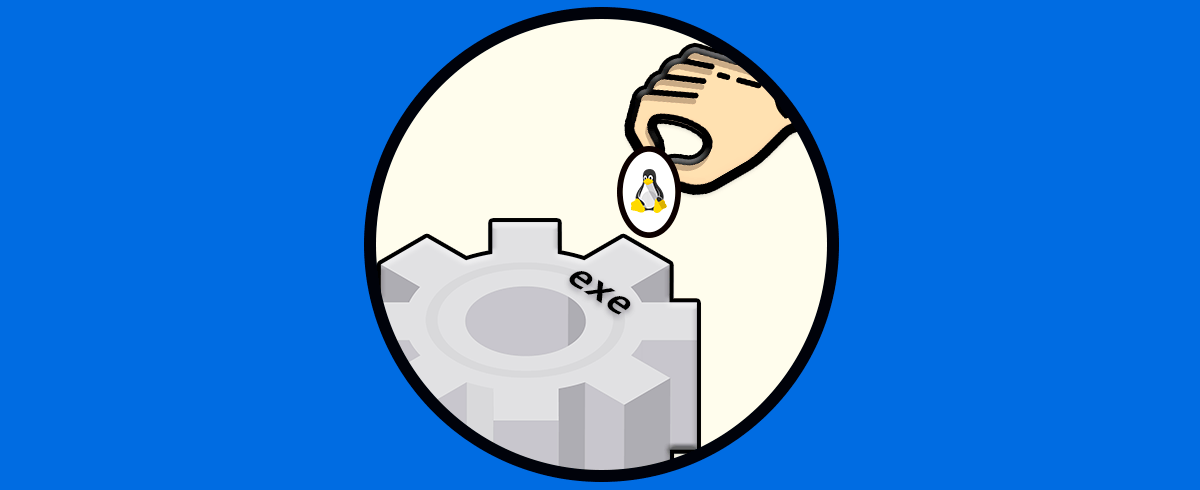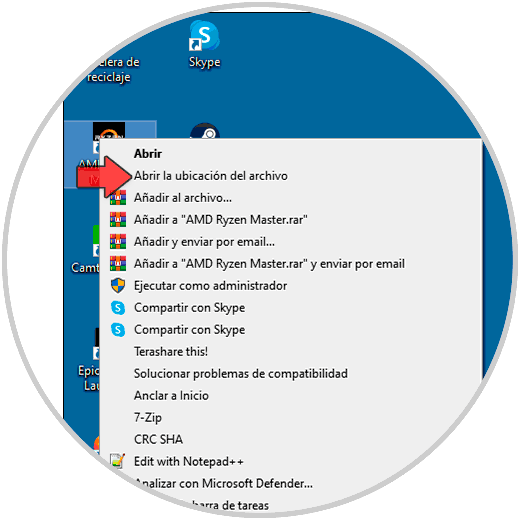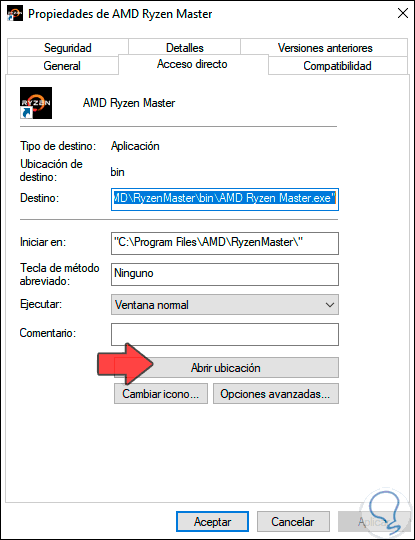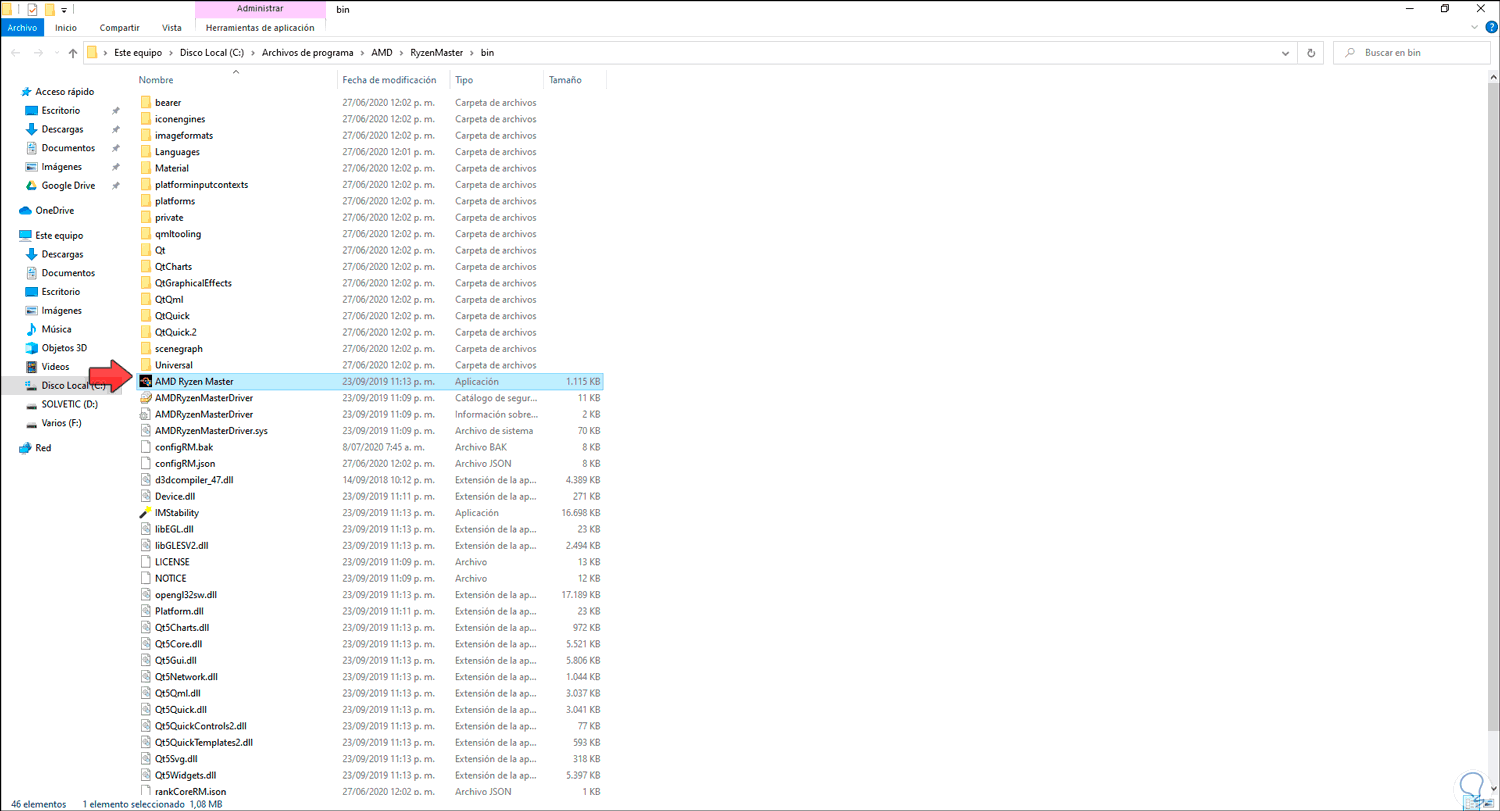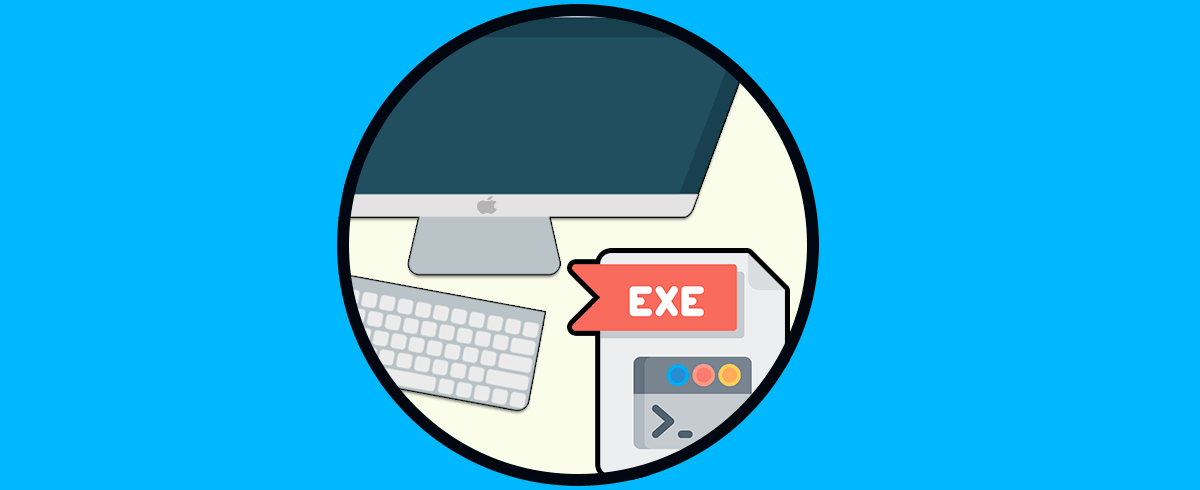Los archivos ejecutables son propios de Windows 10 y gracias a ellos podemos instalar los aplicativos o programas asociados, estos ejecutables exe contienen todos los detalles necesarios para que el programa pueda ser instalado y ejecutados en forma integral. Pero por tareas de soporte, es posible que en algunas ocasiones debamos acceder al ejecutable de un programa para repararlo o para modificar parte de su contenido, por ello Solvetic te explicará cómo ver un archivo ejecutable de un programa en Windows 10.
Un archivo ejecutable exe es muy útil porque a partir de él podemos crear un programa personalizado con nuestra configuración o nos puede servir para instalar en otro sistema a través de intermediarios esos programas. Además, suelen venir acompañados de otras opciones como reparación o desinstalación.
Te dejamos también el videotutorial para saber encontrar el archivo ejecutable de una app Windows 10.
Cómo ver archivo EXE ejecutable de programa Windows 10
Si el programa cuenta con acceso directo en el escritorio de Windows 10, podemos dar clic derecho sobre este y seleccionar “Propiedades”:
En caso de que el programa este anclado en la barra de tareas daremos clic derecho sobre el icono y seleccionamos Propiedades.
En caso de que el archivo este en el menú Inicio, iremos a este, damos clic derecho y vamos a “Más – Abrir ubicación del archivo”:
En el caso de abrir el archivo desde el escritorio, en este tutorial, veremos lo siguiente:
En el campo “Destino” encontramos la ruta del instalador, damos clic en el botón “Abrir ubicación” para ir a la ruta del ejecutable en Windows 10:
Con este sencillo proceso podemos encontrar el ejecutable de un programa en Windows 10 y como mencionamos poder ejecutar determinadas tareas sobre este o sobre la aplicación si es el caso.
Con Solvetic has aprendido a encontrar los ejecutables de los programas instalados en el sistema.